怎么快速给多个PDF文件加页码?
很多人都熟悉给Word文档加页码,也有人在给PDF文件加页码的时候先将PDF转换成Word,加上页码之后在转成PDF格式,这样做可以达到目标却无法实现最好的效果。
给PDF文件添加页码是PDF编辑中最常见的一项需求。很多人都熟悉给Word文档加页码,也有人在给PDF文件加页码的时候先将PDF转换成Word,加上页码之后在转成PDF格式,这样做可以达到目标却无法实现最好的效果。万兴PDF给用户了一种新的选择,可以在PDF编辑器里按照Word的方式给PDF文档加页码。万兴PDF的模板设计让用户不仅可以对页码进行各种属性编辑,还能一次设置多次使用,快速完成给多个PDF文件加页码的操作。万兴PDF一共有两个版本,在线版万兴PDF提供的都是最常见的具体功能需求,高级编辑和批量操作选择windows版万兴PDF更好用。
使用Windows版万兴PDF快速给多个PDF文件加页码的基本步骤是先在一个PDF文件上创建一个页码模板,应用到该PDF之上,然后批量打开多个PDF文件把该模板应用到每一个打开的PDF文件上,最后保存添加了页码的所有的PDF文件。具体操作步骤如下:
1.打开网站https://pdf.wondershare.cn/,注册账号后,免费下载Windows版万兴PDF到电脑上,安装后使用注册的账号登录软件。
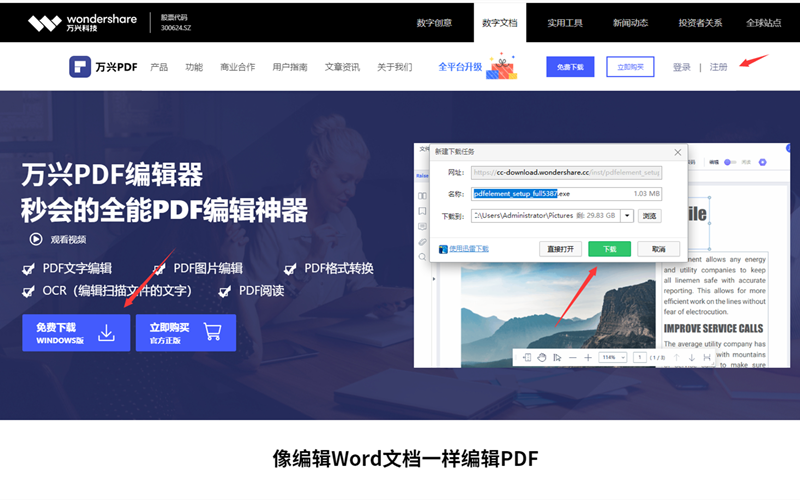
2.使用万兴PDF打开目标PDF,选择进入编辑功能模块内找到页眉页脚功能图标,点击后选择添加页眉页脚功能。
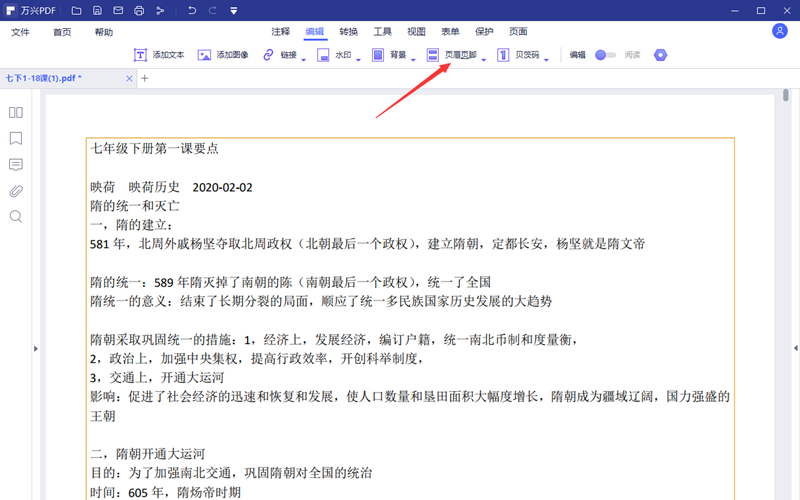
3.在打开的页眉页脚编辑窗口内点击加号创建新的页眉页脚模板,点击后软件转入页眉页脚模板编辑界面。
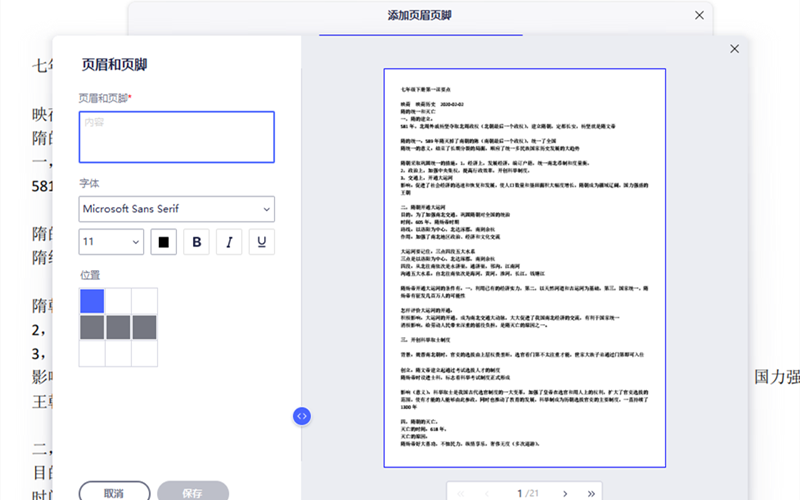
4.在页眉页脚模板编辑主界面,用户可以为页码设置字体类型、字号、颜色和大致位置等属性。然后点开页面窗口中间的蓝色扩展按钮<>,打开扩展窗口。
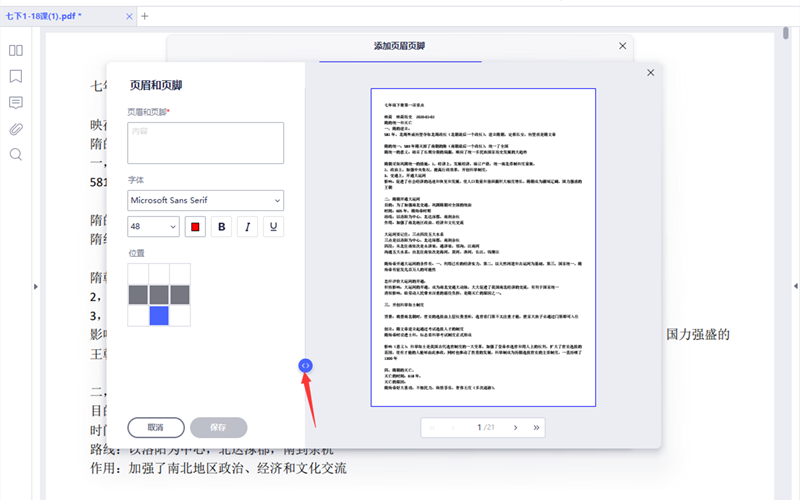
5.从系统提供的5种样式中选择一种,起始页码默认,然后点击添加页码。点击保存退出添加页眉页脚窗口。
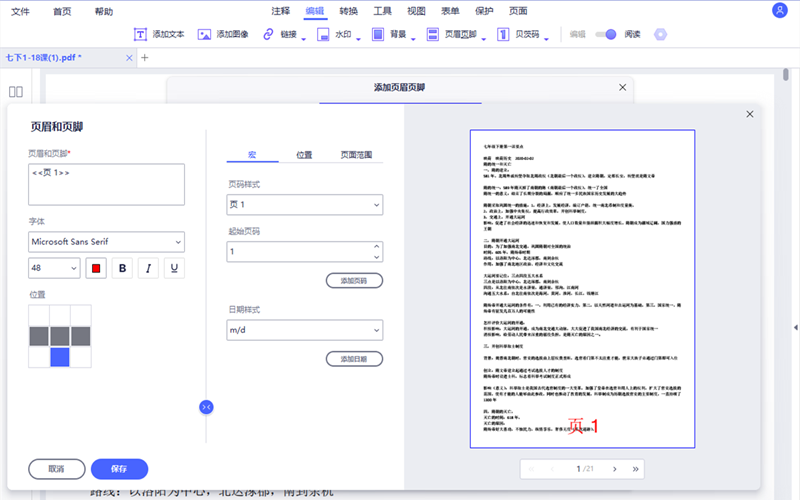
6.返回到添加页眉页脚界面窗口后默认新模板被选定,点击应用添加页码操作完毕,软件返回PDF被打开状态,保存文档即可。
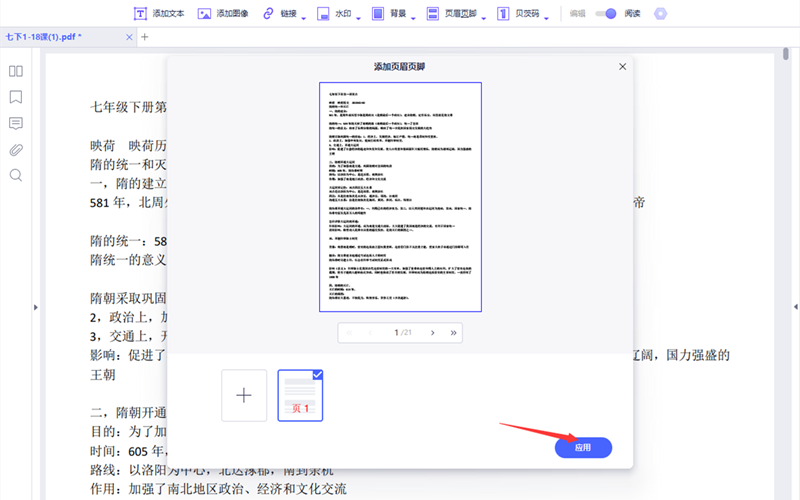
7.重新打开万兴PDF,找到存放等待加页码PDF的文件夹,全部选择后用鼠标将所有的PDF文件拖入到万兴PDF中,依次选择被打开的PDF文件,在添加页眉页脚页面内激活页码模板,然后点击应用,最后关闭软件,出现保存提醒的时候都选则是即可。
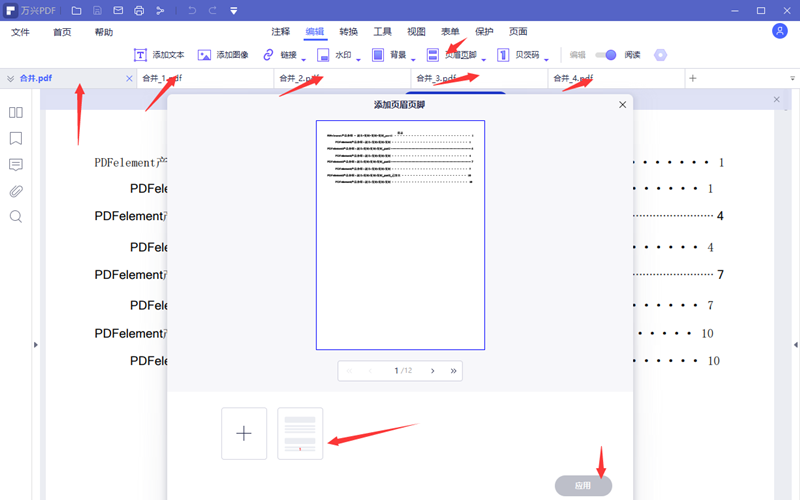
万兴PDF用自己技术帮助用户更提高编辑PDF的效率,选择万兴PDF是非常不错的选择。


